Mempelajari cara meredupkan layar laptop Lenovo sangatlah penting untuk pengguna merek Lenovo. Tingkat kecerahan cahaya pada layar laptop terkadang dapat membuat seseorang tidak nyaman apabila terlalu terang. Biasanya kondisi ini akan membuat mata cepat lelah.
Untuk memudahkan para penggunanya, pihak Lenovo sendiri telah menghadirkan beberapa opsi yang Kamu bisa gunakan dalam mengatur tingkat kecerahan di layar laptop. Dengan menggunakan salah satu metode ini, maka pengguna dapat menemukan tingkat kecerahan yang sesuai sehingga lebih nyaman mengoperasikan laptop.
Inilah Beberapa Cara Meredupkan Layar Laptop Lenovo
Jika Kamu salah satu pengguna brand Lenovo, tersedia beberapa cara meredupkan layar laptop Lenovo yang sering orang gunakan untuk mengatur tingkat kecerahan ini. Tujuan dari banyaknya opsi ini adalah agar jika cara satunya tidak bisa, kamu dapat mencoba metode lainnya. Berikut beberapa cara untuk meredupkan tingkat kecerahan pada layar :
1. Cara Meredupkan Layar Laptop Lenovo dengan Tombol Kombinasi
Jika laptop kamu Lenovo, terdapat beberapa kombinasi tombol yang mampu meredupkan layar yaitu dengan memanfaatkan FN dan F11 atau F12. Teknik ini sangat sering pengguna Lenovo gunakan untuk temukan kecerahan yang pas. Berikut cara meredupkan layar laptop Lenovo lewat kombinasi tombol :
- Hidupkan Laptop Lenovo Kamu
- Temukan tombol FN dan F11 atau F12 pada keyboard
- Kemudian tekan secara bersamaan tombol FN dan F11 atau F12
- Jika berhasil akan terlihat layar pada laptop akan berkurang
- Maka proses meredupkan kecerahan layar pun selesai
2. Mengatur Kecerahan Menggunakan Klik Kanan pada Mouse
Ada cara meredupkan layar yang sangat simpel dan sederhana juga bisa Kamu gunakan yaitu mengklik kanan pada mouse. Metode ini sangat simple hanya memerlukan mouse saja. Akan tetapi, teknik ini hanya bisa di operasi sistem windows 10 atau 11. Untuk melakukannya berikut langkahnya :
- Pastikan laptop Lenovo kamu dalam Keadaan hidup
- Ketika di halaman desktop atau utama langsung saja klik kanan Mouse
- Selanjutnya akan ada banyak opsi carilah display settings
- Tidak lama akan muncul jendela pengaturan baru
- Lalu carilah opsi brightness and color
- Lanjutkan dengan mengklik pilihan change brightness
- Akan muncul lagi sebuah bar yang bentuknya horizontal
- Kamu tinggal menggeser ke kiri dan ke kanan untuk mengatur tingkat kecerahan
- Proses pengaturan kecerahan layar pun selesai
3. Cara Meredupkan Layar Laptop Lenovo dengan Kombinasi Windows dan X
Cara meredupkan layar laptop Lenovo selanjutnya yang kamu dapat gunakan adalah kombinasi Windows dan X. Ini merupakan fitur yang hadir di semua versi windows mulai 7,8, 10, sampai dengan 11. Untuk melakukanya juga sangat mudah, berikut langkah langkahnya :
- Pertama tama nyalakan dulu laptop Lenovo Kamu
- Selanjutnya perhatikan tombol Windows dan X pada keyboard
- Jika sudah ketemu akan muncul jendela baru bernama Mobility center
- Di sini Kamu bisa mengatur berbagai pengaturan dasar
- Untuk mengatur tingkat kecerahan pilih opsi Display brightness
- Akan muncul bar pengaturan setelah masuk menu ini
- Aturlah dengan menggesernya ke kiri dan kanan
- Temukan tingkat kecerahan paling sesuai selera
- Maka proses pun selesai
Baca juga : Cara Menyalakan Lampu Keyboard Laptop Lenovo
4. Mengatur Kecerahan Menggunakan Jalur Taskbar Windows
Untuk menemukan tingkat kecerahan yang pas, kamu juga bisa menggunakan fitur taskbar pada windows. Cara meredupkan layar laptop lenovo satu ini cukup mudah untuk pengguna praktekan. Untuk langkah langkah sebagai berikut :
- Pastikan Laptop Lenovo berada dalam Kondisi Hidup
- Langsung klik ikon bendera atau start pada menu di Taskbar windows
- Selanjutnya pilih menu settings dan masuk pengaturan Device
- Kemudian temukan opsi display settings pada menu device
- Lanjutkan dengan mengklik opsi change brightness for the built-in display
- Lakukan pengaturan tingkat kecerahan di menu ini sampai sesuai
- Maka proses pun selesai
5. Cara Redupkan Layar Laptop dengan Tombol Window + A
Cara selanjutnya yang sangat terbukti juga untuk mengatur tingkat kecerahan layar laptop adalah memakai kombinasi tombol Windows + A. Langkah ini akan membuat kamu dibawa ke pengaturan Action center. Untuk langkah langkahnya sebagai berikut :
- Hidupkan laptop Lenovo Kamu
- Kemudian langsung tekan kombinasi Tombol Windows dan A bersamaan
- Tidak lama akan muncul jendela pengaturan Action Center
- Lakukan pengaturan kecerahan dengan tool toggle yang ada
- Geser ke menu brightness untuk meredupkan secara otomatis
- Jika sudah maka layar akan redup dan proses selesai
6. Cara Meredupkan Layar Laptop Lenovo dengan Menu Settings
Cara meredupkan layar laptop lenovo terakhir yang bisa Kamu gunakan untuk menemukan tingkat kecerahan paling pas di mata adalah lewat menu settings operasi windows. Ini merupakan fitur yang sangat populer dan banyak pengguna Lenovo menggunakannya. Untuk langkah langkah sebagai berikut :
- Hidupkan laptop Lenovo Kamu
- Kemudian pastikan sistem operasi adalah Windows
- Selanjutnya carilah tombol windows dan I pada keyboard
- Lalu tekan dua tombol tersebut secara bersamaan
- Sistem operasi akan menampilkan menu Windows Settings
- Klik pilih system lalu dilanjutkan dengan memilih display pada sidebar
- Untuk mengatur tingkat kecerahan bisa men scroll mouse
- Scroll kebawah untuk meredupkan dan keatas untuk mencerahkan
- Proses pun selesai
Solusi jika Fitur Brightness tidak Bisa Aktif
Mungkin beberapa pengguna Lenovo pernah mengalami ketika fitur pengaturan tingkat kecerahan ini tidak bisa aktif. Jika seperti ini, maka terdapat beberapa kesalahan yang ada pada Laptop Lenovo Kamu. Untuk mengatasinya perlu melakukan beberapa hal sebagai berikut :
1. Mengecek Driver Laptop Lenovo
Sebelum Kamu mempraktekan salah satu cara mencerahkan layar laptop Lenovo di atas, usahakan untuk mengecek terlebih dahulu kondisi driver. Jika belum terinstall, maka fitur brightness tidak dapat kamu gunakan.
Untuk mengeceknya sangat mudah kamu tinggal menuju menu device manager, lalu klik dua kali pada adapternya. Nanti akan ada keterangan apakah driver sudah terinstal apa belum. Jika belum download driver laptop Lenovonya dan install. Ikuti semua pertunjukan penginstalannya.
2. Mengecek Power Saver
Biasanya kondisi laptop yang tingkat kecerahannya maksimal terjadi akibat settingan di power servernya sistem atur secara default atau pengaturan pabrik. Salah satu cara menurunkan kecerahan laptop Lenovo dengan mengecek settingan power saver laptop Kamu.
Baca juga : Laptop Lenovo Tidak Bisa Nyala Tapi Lampu Power Hidup
Fitur power saver memang sering pengguna gunakan untuk mengatur tingkat kecerahan pada layar laptop. Cara mengatur kecerahan laptop Lenovo lewat fitur ini sangat mudah, Kamu hanya perlu menu control lalu pilih hardware and sounds. Di sana ada pengaturan power pilihlah opsi Balanced untuk meredupkan cahaya layar.
3. Mengecek File Registry
Apabila salah satu metode atau cara mengatur kecerahan laptop Lenovo di atas tidak berfungsi, mungkin ada sedikit kesalahan settingan pada file registry sistem. Untuk mengeceknya kamu dapat masuk ke pengaturan Regedit.
Di sana akan ada beberapa pengaturan mengenai settingan umum pada laptop. Cara masuk file registry cukup rumit, jika pengetahuan Kamu tentang laptop belum mendalam bisa minta bantuan teman yang lebih mengerti atau teknisi.
Penutup
Demikian informasi mengenai cara meredupkan layar laptop Lenovo. Mengetahui teknik untuk mengatur tingkat kecerahan pada laptop Lenovo sangatlah penting. Apalagi jika layar terlalu terang atau redup, kamu bisa mengaturnya sesuai selera.



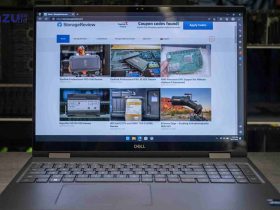
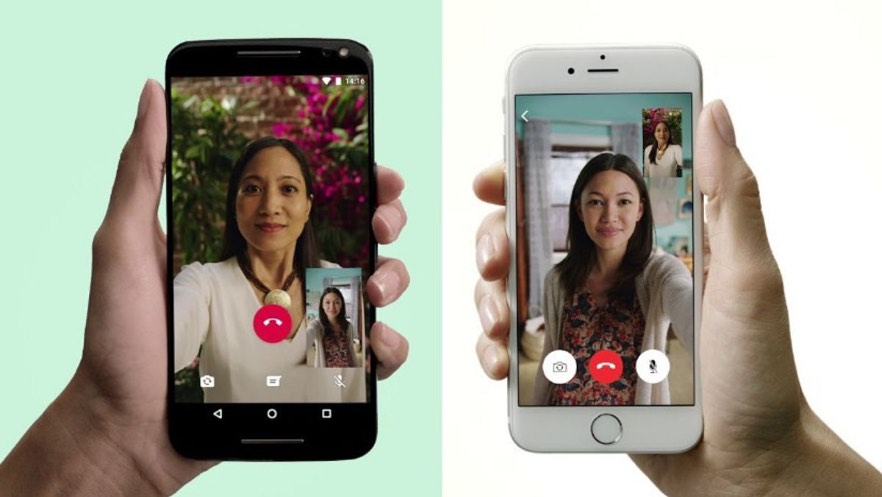




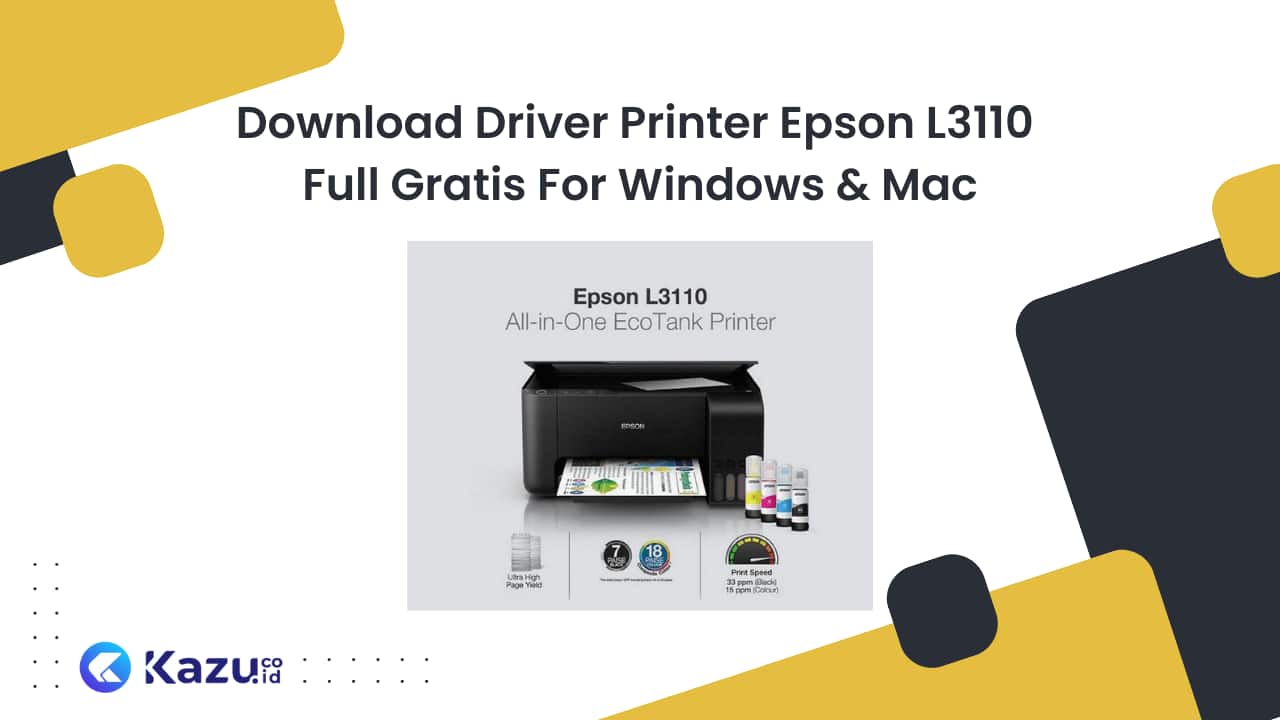

Leave a Review